导读 在生活和工作中,电脑和手机已成为不可或缺的必备工具,关于电脑和手机上的一些程序很多小伙伴经常都会遇到一些疑难杂症。 相信大家
在生活和工作中,电脑和手机已成为不可或缺的必备工具,关于电脑和手机上的一些程序很多小伙伴经常都会遇到一些疑难杂症。
相信大家都很熟悉Altium Designer2020这款软件,那么大家知道Altium Designer2020怎么绘制电路板3D效果图吗?今天小编就和大家分享一下Altium Designer2020绘制电路板3D效果图的方法,大家可以来看看哦。
首先,在Pro/E中绘制好原件图后,点击“保存副本”。
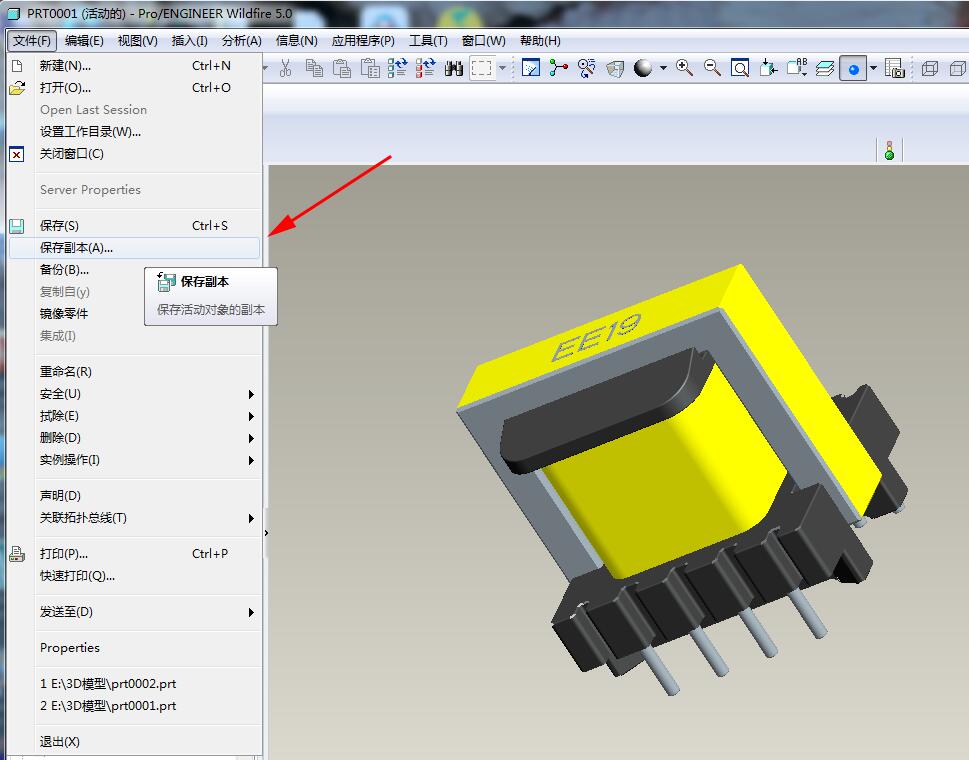
选择“STEP"格式。
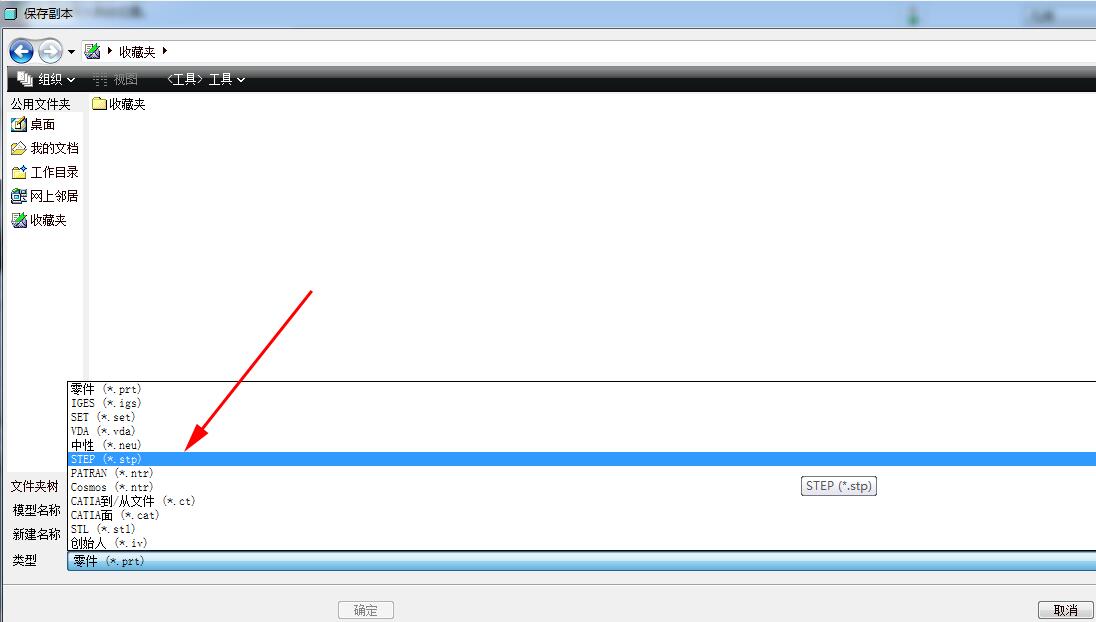
选择“实体”和“壳”之后,单击“选项”按钮。
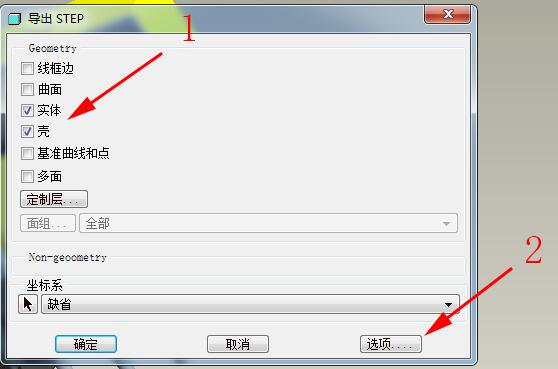
在弹出的窗口直接点确定。
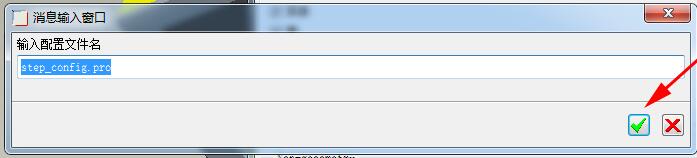
如图选择。
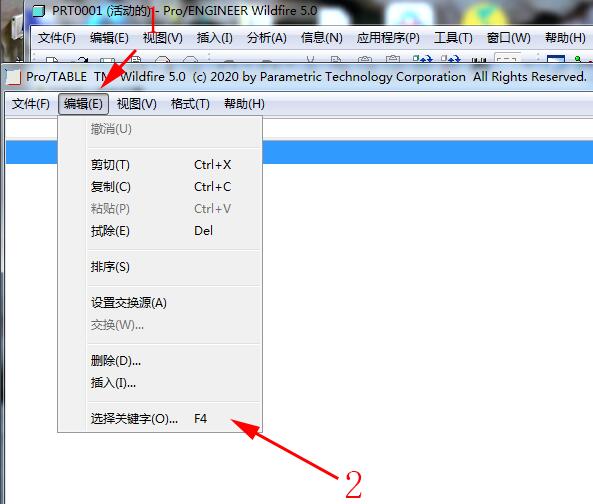
如图选择后点击确定。
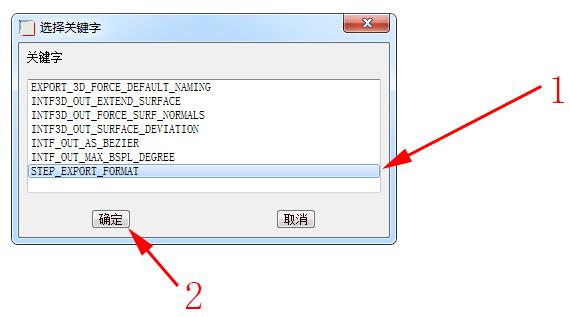
重复第5步后如图选择后点击确定。
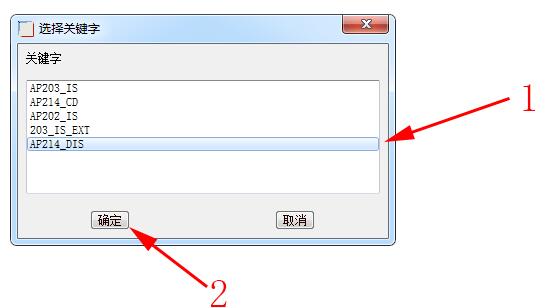
如图点击保存后退出。
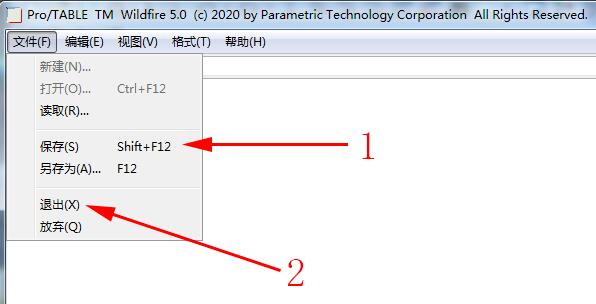
给新原件命名后点击“确定”退出。
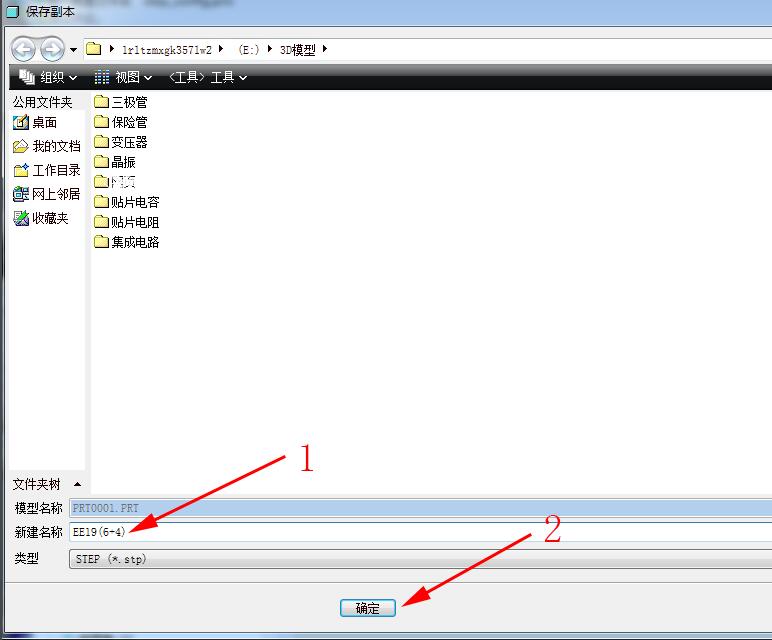
打开Altium Designer2020,在画好的2D封装库内选择放置3D原件体。
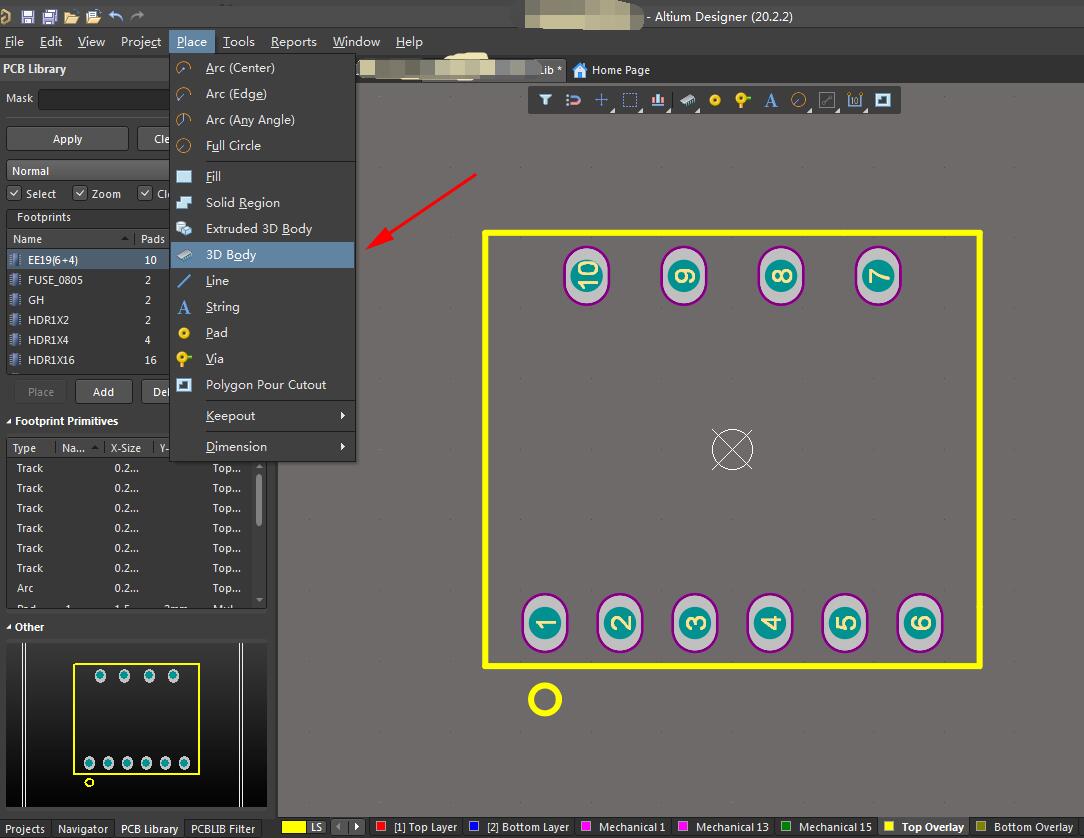
选择刚在Pro/E 中保存的文件打开,调整位置和角度。这样一个3D的元器件就做好了。做好后可以按快捷键“3”预览,如下图所示。
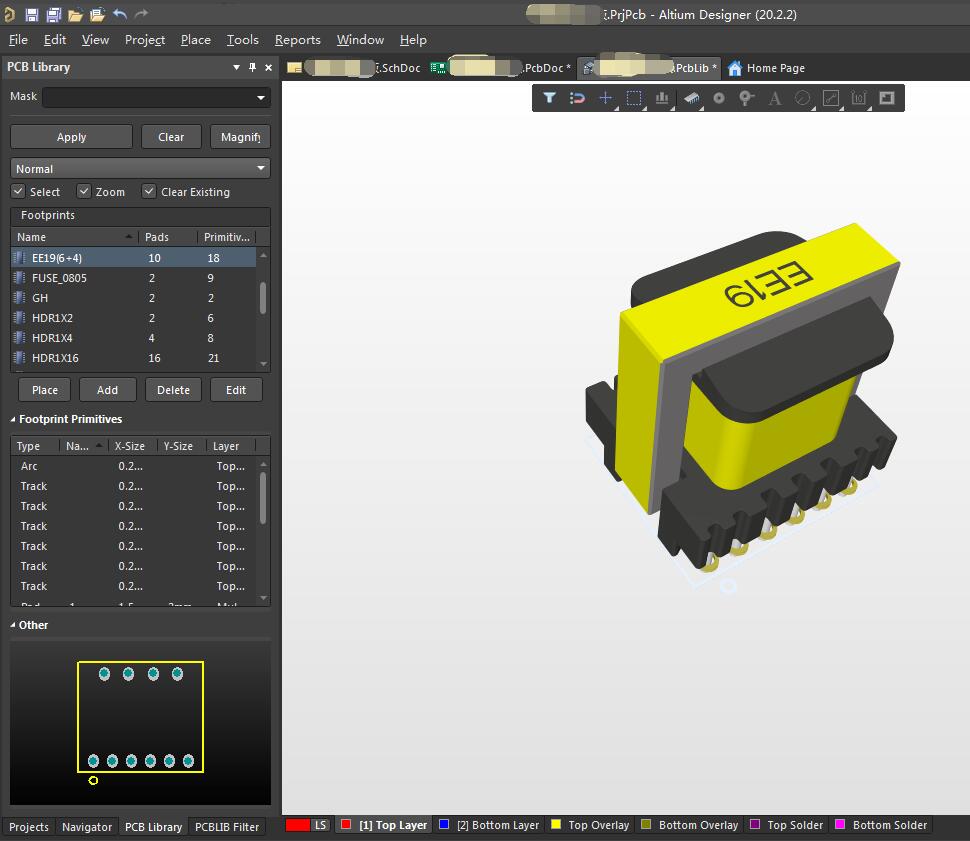
把所有的原件都做好后放置在PCB上,完成后的效果就如下图所示:
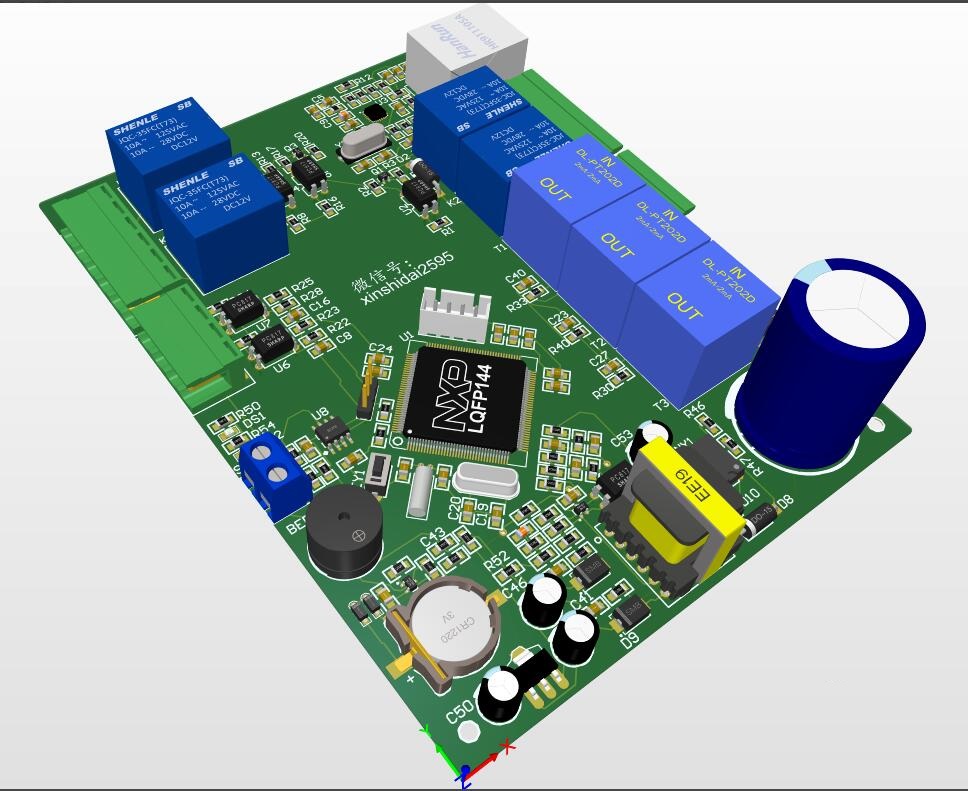
以上就是小编分享的Altium Designer2020绘制电路板3D效果图的方法,希望可以帮助到大家哦。